Windows OS இல் தொடக்க மெனு, பணிப்பட்டி, டெஸ்க்டாப் ஐகான்கள், கோப்பு மேலாளர் மற்றும் பல போன்ற பயனர் இடைமுகத்தின் பகுதிகளை உருவாக்கும் பொறுப்பை விண்டோஸ் எக்ஸ்ப்ளோரரில் ஏதேனும் இருந்தால், அது மிகவும் மோசமாக இருக்கும்.
Windows Explorer (அல்லது explorer.exe செயல்முறை) உங்கள் Windows 11 / 10 / 8.1 / 7 PC இல் தொடர்ந்து செயலிழந்தால், நீங்கள் தனியாக இல்லை. பல விண்டோஸ் பயனர்கள் அதே சிக்கலைப் புகாரளித்துள்ளனர். நல்ல செய்தி என்னவென்றால், நீங்கள் சரியான இடத்திற்கு வந்துவிட்டீர்கள், மேலும் இந்த வழிகாட்டியைப் படித்த பிறகு இந்த சிக்கலை விரைவாகவும் எளிதாகவும் தீர்க்க முடியும்!
இந்த திருத்தங்களை முயற்சிக்கவும்
விண்டோஸ் 10 கோப்பு எக்ஸ்ப்ளோரர் செயலிழப்புகளை (மற்றும் பிற விண்டோஸ் பதிப்புகளுக்கு) சரிசெய்ய பல விண்டோஸ் பயனர்களுக்கு உதவிய சமீபத்திய 5 திருத்தங்கள் இங்கே உள்ளன. நீங்கள் அனைத்தையும் முயற்சி செய்ய வேண்டிய அவசியமில்லை; உங்கள் பிரச்சனையை தீர்க்கும் வரை முதல் வேலை செய்யுங்கள்.
- உங்கள் விசைப்பலகையில், அழுத்தவும் விண்டோஸ் லோகோ விசை மற்றும் ஆர் அதே நேரத்தில் ரன் கட்டளை பெட்டியைத் தூண்டவும். வகை கட்டுப்பாட்டு கோப்புறைகள் மற்றும் அழுத்தவும் உள்ளிடவும் கோப்பு எக்ஸ்ப்ளோரர் விருப்பங்கள் சாளரத்தைத் திறக்க.
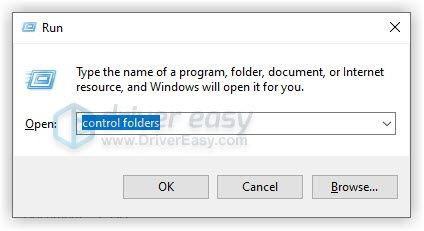
- பொது தாவலின் கீழ், கிளிக் செய்யவும் தெளிவு கோப்பு எக்ஸ்ப்ளோரர் வரலாற்றை அழிக்க கோப்பு எக்ஸ்ப்ளோரர் வரலாற்றை அழிப்பதற்கு அடுத்துள்ள பொத்தான். பிறகு சரி மாற்றங்களைச் சேமிக்க.
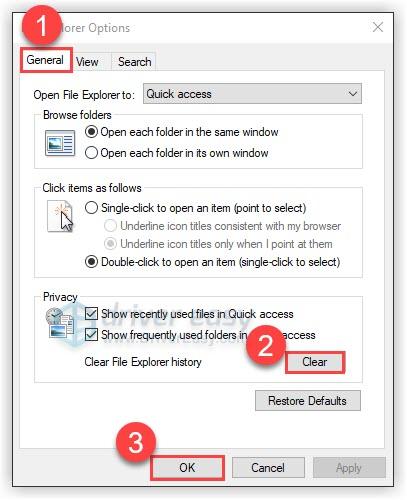
- உங்கள் விசைப்பலகையில், அழுத்தவும் விண்டோஸ் லோகோ விசை மற்றும் மற்றும் அதே நேரத்தில் கோப்பு எக்ஸ்ப்ளோரரைத் திறந்து, அது நன்றாக வேலைசெய்கிறதா என்று பார்க்கவும்.
- இயக்கி எளிதாக இயக்கவும் மற்றும் கிளிக் செய்யவும் இப்போது ஸ்கேன் செய்யவும் . டிரைவர் ஈஸி உங்கள் கணினியை ஸ்கேன் செய்து, ஏதேனும் சிக்கல் உள்ள இயக்கிகளைக் கண்டறியும்.
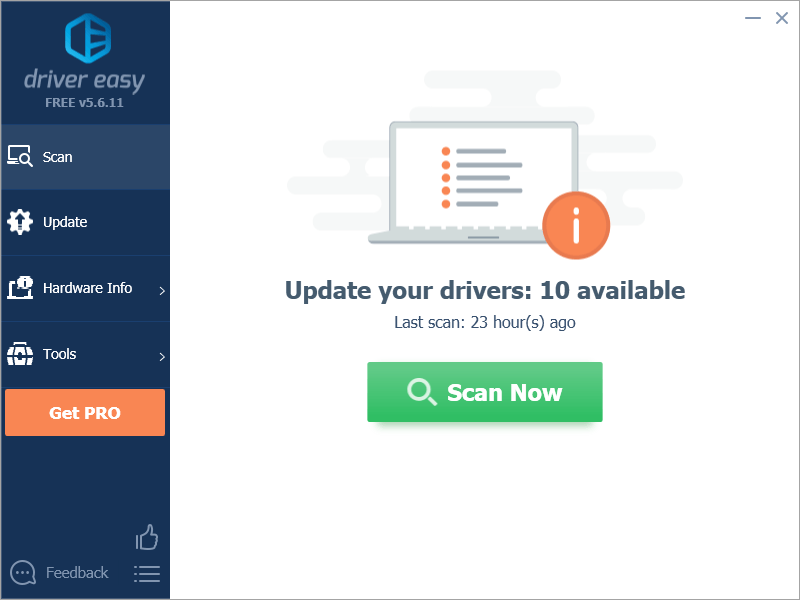
- கிளிக் செய்யவும் அனைத்தையும் புதுப்பிக்கவும் உங்கள் கணினியில் விடுபட்ட அல்லது காலாவதியான அனைத்து இயக்கிகளின் சரியான பதிப்பை தானாக பதிவிறக்கம் செய்து நிறுவவும். இதைச் செய்ய, டிரைவர் ஈஸியின் புரோ பதிப்பு உங்களுக்குத் தேவை, எனவே மேம்படுத்தும்படி கேட்கப்படுவீர்கள்.
கவலைப்படாதே; இது 30-நாள் பணத்தை திரும்பப் பெறுவதற்கான உத்தரவாதத்துடன் வருகிறது, எனவே இது உங்களுக்குப் பிடிக்கவில்லை என்றால் முழுப் பணத்தையும் திரும்பப் பெறலாம், எந்தக் கேள்வியும் கேட்கப்படவில்லை.
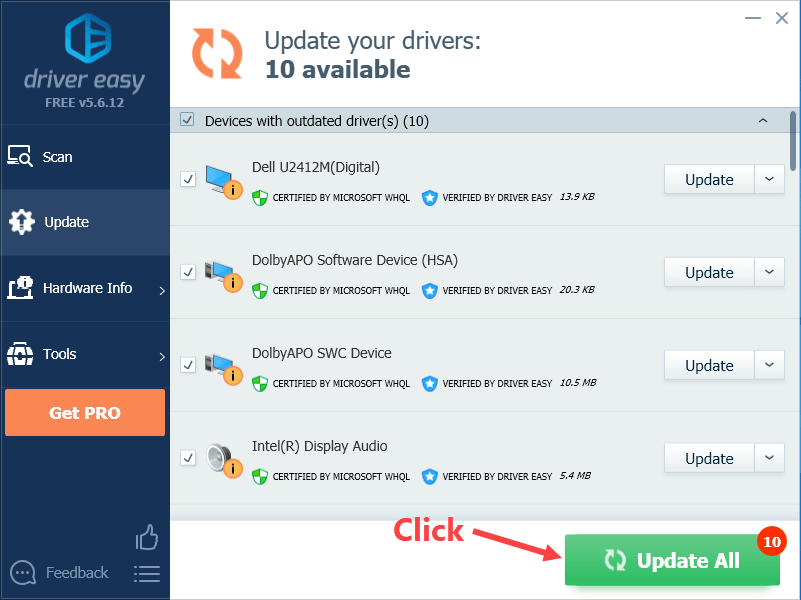
(மாற்றாக, நீங்கள் இயக்கிகளை கைமுறையாக நிறுவுவது வசதியாக இருந்தால், சரியான இயக்கியைத் தானாகப் பதிவிறக்க, இலவசப் பதிப்பில் கொடியிடப்பட்ட ஒவ்வொரு சாதனத்திற்கும் அடுத்துள்ள ‘புதுப்பி’ என்பதைக் கிளிக் செய்யலாம். பதிவிறக்கம் செய்யப்பட்டவுடன், நீங்கள் அதை கைமுறையாக நிறுவலாம்.) - முடிந்ததும், அழுத்தவும் விண்டோஸ் லோகோ விசை மற்றும் மற்றும் அதே நேரத்தில் உங்கள் விசைப்பலகையில் கோப்பு எக்ஸ்ப்ளோரரைத் திறந்து, அது நன்றாக வேலைசெய்கிறதா என்று பார்க்கவும். உங்களுக்கு உதவி தேவைப்பட்டால், தொடர்பு கொள்ளவும் டிரைவர் ஈஸியின் ஆதரவுக் குழு மணிக்கு support@letmeknow.ch .
- உங்கள் விசைப்பலகையில், அழுத்தவும் விண்டோஸ் லோகோ விசை மற்றும் ஆர் அதே நேரத்தில் ரன் கட்டளை பெட்டியைத் தூண்டவும். வகை கட்டுப்பாட்டு கோப்புறைகள் மற்றும் அழுத்தவும் உள்ளிடவும் கோப்பு எக்ஸ்ப்ளோரர் விருப்பங்கள் சாளரத்தைத் திறக்க.
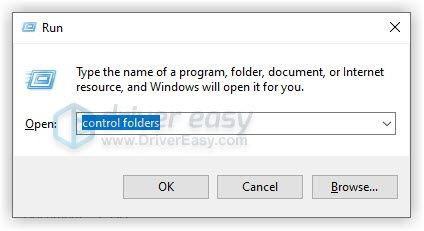
- செல்லவும் காண்க தாவல் மற்றும் பெட்டியை சரிபார்க்கவும் அடுத்த செயல்பாட்டில் கோப்புறை சாளரத்தை துவக்கவும். கிளிக் செய்யவும் சரி மாற்றங்களைச் சேமிக்க.
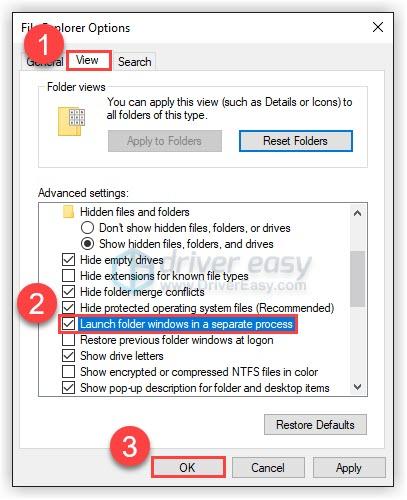
- உங்கள் விசைப்பலகையில், அழுத்தவும் விண்டோஸ் லோகோ விசை மற்றும் மற்றும் அதே நேரத்தில் கோப்பு எக்ஸ்ப்ளோரரைத் திறந்து, அது நன்றாக வேலைசெய்கிறதா என்று பார்க்கவும்.
- உங்கள் விசைப்பலகையில், அழுத்தவும் விண்டோஸ் லோகோ விசை மற்றும் மற்றும் அதே நேரத்தில் கோப்பு எக்ஸ்ப்ளோரரைத் திறக்கவும்.
- செல்லவும் பாதுகாப்பு tab. பிறகு கிளிக் செய்யவும் மேம்படுத்தபட்ட .
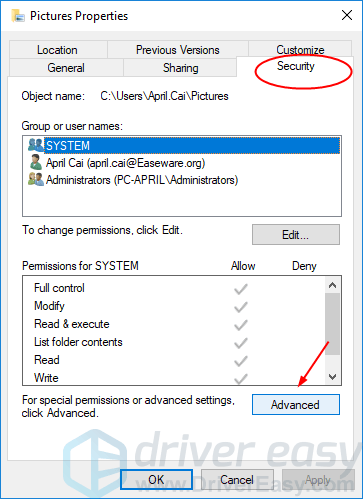
- கிளிக் செய்யவும் மாற்றவும் பாப்-அப் சாளரத்தில். பின்னர் பெட்டியில் உங்கள் கணக்கின் பெயரை உள்ளிட்டு கிளிக் செய்யவும் சரி .
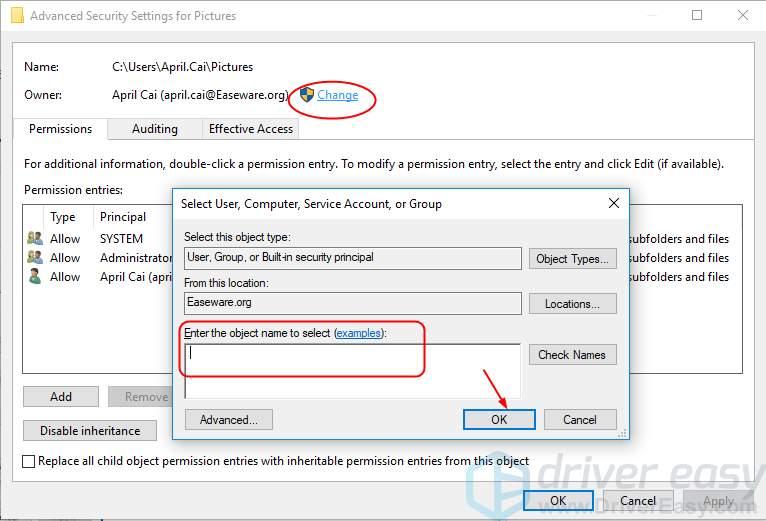
குறிப்பு: உங்கள் கணக்கின் பெயர் உறுதியாக தெரியவில்லை என்றால், பின்வருவனவற்றைப் பின்பற்றவும்:
கிளிக் செய்யவும் மேம்பட்ட > இப்போது கண்டுபிடி . தேடல் முடிவுகளிலிருந்து உங்கள் கணக்கைக் கண்டுபிடித்து கிளிக் செய்யவும். பின்னர் கிளிக் செய்யவும் சரி முந்தைய சாளரத்தில்.
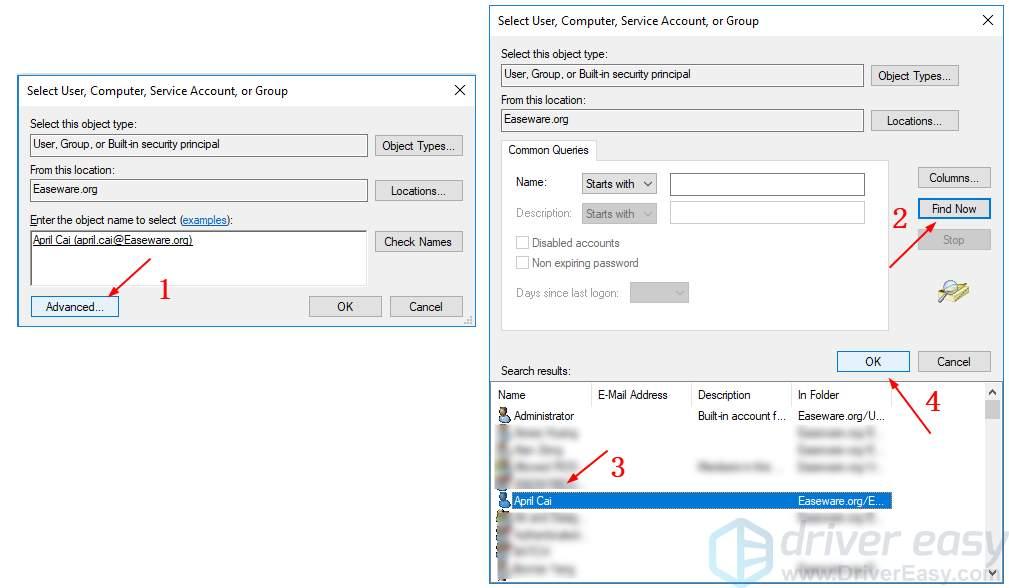
- இப்போது அது தானாகவே மேம்பட்ட பாதுகாப்பு அமைப்புகள் சாளரத்தில் திரும்பும். சரிபார் துணைக் கொள்கலன்கள் மற்றும் பொருள்களில் உரிமையாளரை மாற்றவும். பின்னர் கிளிக் செய்யவும் சரி .
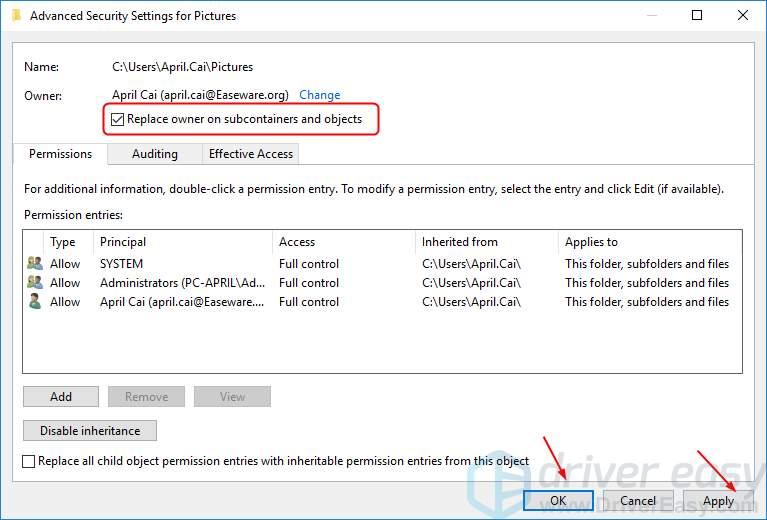
- மீண்டும் கோப்பு எக்ஸ்ப்ளோரர் சாளரத்தில், இந்த முறை வலது கிளிக் உங்கள் கணக்கிற்கான முழு அணுகலை அமைக்க விரும்பும் கோப்பு கோப்புறையில். கிளிக் செய்யவும் பண்புகள் , பின்னர் கிளிக் செய்யவும் மேம்படுத்தபட்ட > கூட்டு .
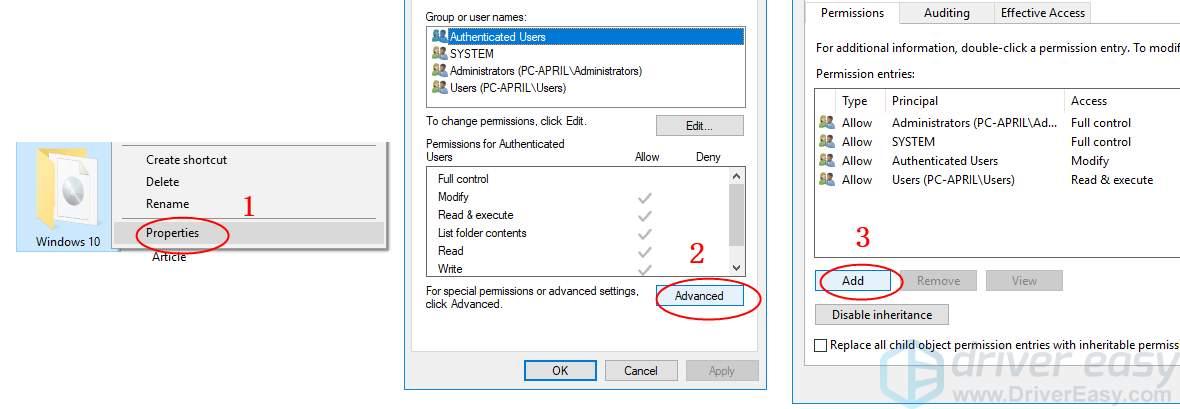
- கிளிக் செய்யவும் அதிபரை தேர்ந்தெடுங்கள் . நீங்கள் அமைத்த முந்தைய படிகளில் உங்கள் கணக்கை உள்ளிட்டு கிளிக் செய்யவும் சரி .
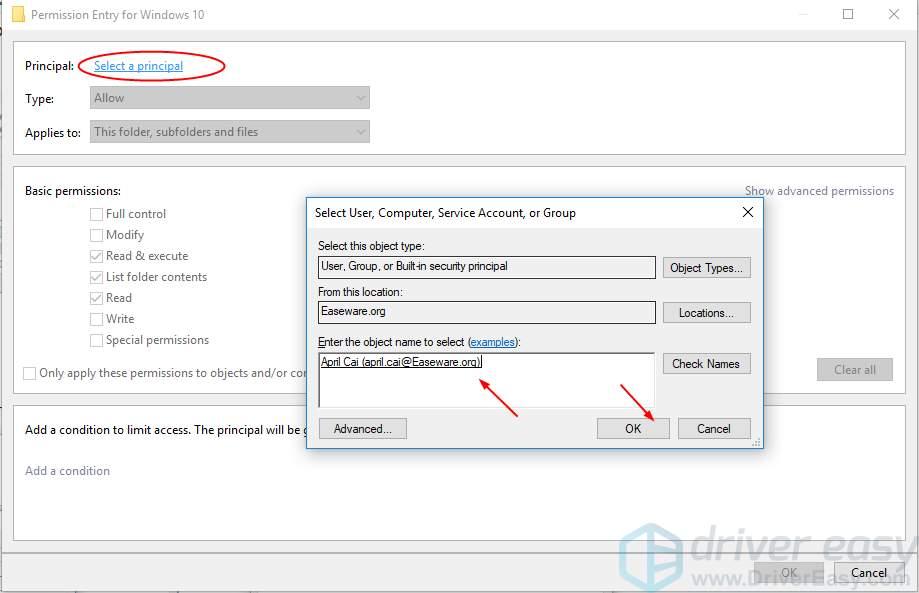
- உங்கள் முதன்மையை அமைத்தவுடன், வகையை அமைக்கவும் அனுமதி . அடுத்த பெட்டியை சரிபார்க்கவும் முழு கட்டுப்பாடு அடிப்படை அனுமதிகளின் கீழ். பின்னர் கிளிக் செய்யவும் சரி .
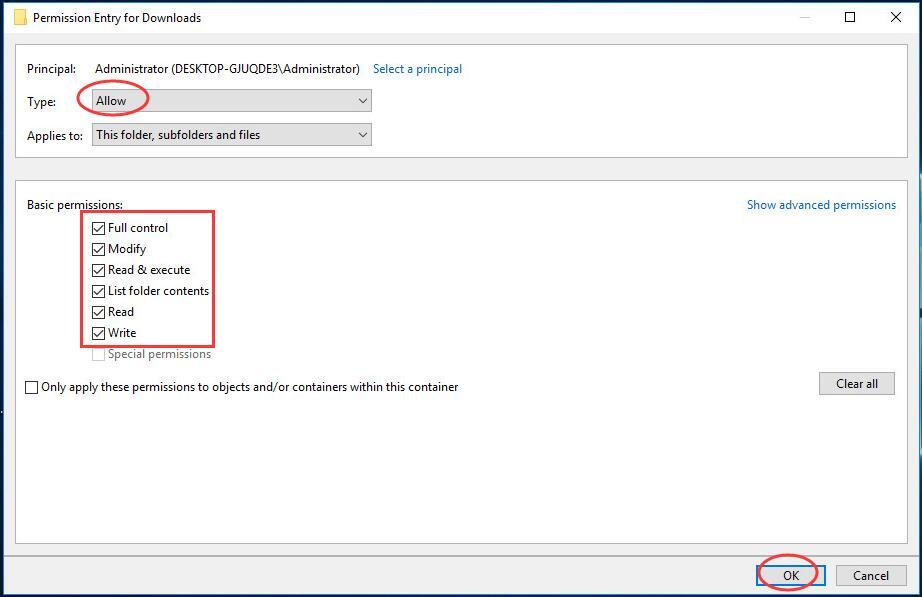
- கிளிக் செய்யவும் சரி ஒவ்வொரு முந்தைய விண்டோவிலும் அது திரும்பும் போது.
- உங்கள் விசைப்பலகையில், அழுத்தவும் விண்டோஸ் லோகோ விசை மற்றும் மற்றும் அதே நேரத்தில் கோப்பு எக்ஸ்ப்ளோரரைத் திறந்து, அது நன்றாக வேலைசெய்கிறதா என்று பார்க்கவும்.
- உங்கள் விசைப்பலகையில், அழுத்தவும் விண்டோஸ் லோகோ விசை மற்றும் வகை cmd , பின்னர் வலது கிளிக் செய்யவும் கட்டளை வரியில் தேர்ந்தெடுக்க நிர்வாகியாக செயல்படுங்கள் . கிளிக் செய்யவும் ஆம் UAC ஆல் கேட்கப்படும் போது.
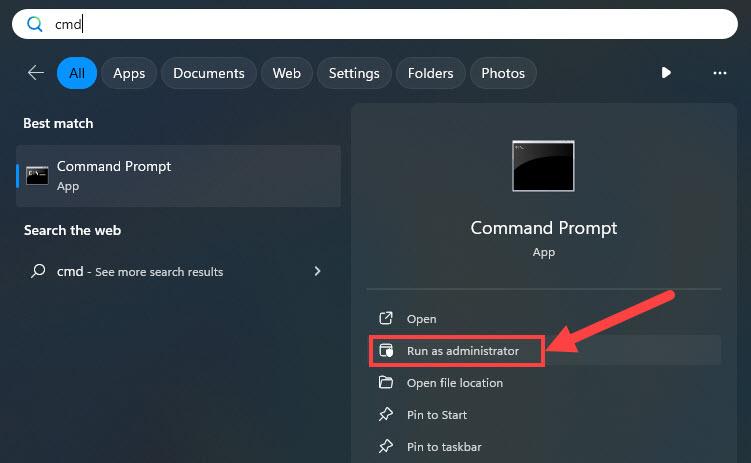
- கட்டளை வரியில் சாளரத்தில் பின்வரும் கட்டளையை தட்டச்சு செய்து அழுத்தவும் உள்ளிடவும் அதை இயக்க.
|_+_|
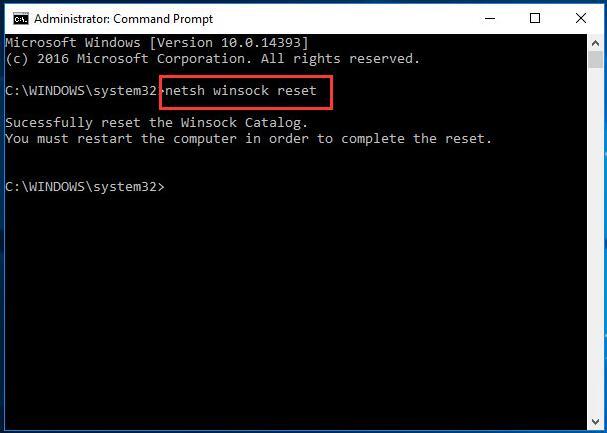
- விண்டோஸ் OS ஐ மறுதொடக்கம் செய்யுங்கள்.
- உங்கள் விசைப்பலகையில், அழுத்தவும் விண்டோஸ் லோகோ விசை மற்றும் மற்றும் அதே நேரத்தில் கோப்பு எக்ஸ்ப்ளோரரைத் திறந்து, அது நன்றாக வேலைசெய்கிறதா என்று பார்க்கவும்.
சரி 1:கோப்பு எக்ஸ்ப்ளோரர் வரலாற்றை அழிக்கவும்
நீண்ட காலத்திற்கு விண்டோஸ் எக்ஸ்ப்ளோரரைப் பயன்படுத்துவதால், நிறைய கோப்புகள் குவிந்துவிடும், மேலும் இதுபோன்ற கோப்புகள் இயங்கக்கூடிய தொகுதி (explorer.exe) செயலிழக்கச் செய்யலாம். சில விண்டோஸ் பயனர்களின் கூற்றுப்படி, அவர்கள் ஃப்ளை எக்ஸ்ப்ளோரரை அழித்த பிறகு இந்த சிக்கலை சரிசெய்தனர்.
மிகவும் சிக்கலான எதையும் முயற்சிக்கும் முன், File Explorer வரலாற்றை அழிக்க கீழே உள்ள படிகளைப் பின்பற்றவும்:
அது இன்னும் செயலிழந்தால், கீழே படித்து அடுத்த திருத்தத்தை முயற்சிக்கவும்.
சரி 2: உங்கள் கிராபிக்ஸ் இயக்கியைப் புதுப்பிக்கவும்
காலாவதியான அல்லது சிதைந்த கிராபிக்ஸ் இயக்கி விண்டோஸ் எக்ஸ்ப்ளோரரை செயலிழக்கச் செய்யலாம். Fix 1 உங்களுக்கு வேலை செய்யவில்லை என்றால், உங்கள் கிராபிக்ஸ் இயக்கியைப் புதுப்பிக்க முயற்சிக்கவும்.
பொதுவாக, உங்கள் கிராபிக்ஸ் இயக்கியைப் புதுப்பிக்க இரண்டு வழிகள் உள்ளன: கைமுறையாக அல்லது தானாக.
கைமுறை இயக்கி மேம்படுத்தல் - உங்கள் கிராபிக்ஸ் அட்டைக்கான உற்பத்தியாளரின் இணையதளத்திற்குச் சென்று, ஒவ்வொன்றிற்கும் மிகச் சமீபத்திய சரியான இயக்கியைத் தேடுவதன் மூலம் உங்கள் கிராபிக்ஸ் இயக்கியை கைமுறையாகப் புதுப்பிக்கலாம். Windows OS இன் உங்கள் மாறுபாட்டுடன் இணக்கமான இயக்கிகளை மட்டுமே தேர்வு செய்ய மறக்காதீர்கள்.
தானியங்கி இயக்கி மேம்படுத்தல் - உங்கள் கிராபிக்ஸ் டிரைவரை கைமுறையாகப் புதுப்பிக்க உங்களுக்கு நேரம், பொறுமை அல்லது கணினித் திறன்கள் இல்லையென்றால், அதற்குப் பதிலாக, அதை தானாகவே செய்யலாம் டிரைவர் ஈஸி .
டிரைவர் ஈஸி தானாகவே உங்கள் கணினியை அடையாளம் கண்டு அதற்கான சரியான இயக்கிகளைக் கண்டறியும். உங்கள் கணினி இயங்கும் சிஸ்டம் என்ன என்பதை நீங்கள் சரியாகத் தெரிந்து கொள்ள வேண்டிய அவசியமில்லை, நீங்கள் பதிவிறக்கும் தவறான இயக்கியால் நீங்கள் சிரமப்பட வேண்டியதில்லை, மேலும் நிறுவும் போது தவறு செய்வது பற்றி நீங்கள் கவலைப்படத் தேவையில்லை. டிரைவர் ஈஸி அனைத்தையும் கையாளுகிறது.
சரி 3: கோப்புறை சாளரங்களை ஒரு தனி செயல்பாட்டில் துவக்கவும்
இயல்பாக, கோப்பு எக்ஸ்ப்ளோரர் ஒரு செயல்முறையாக இயங்குகிறது. அரிதான சந்தர்ப்பங்களில், இது மெதுவான பிசிக்களுக்கு நிலைத்தன்மை சிக்கல்களை அறிமுகப்படுத்தலாம், இது விண்டோஸ் எக்ஸ்ப்ளோரரை செயலிழக்கச் செய்யும். அதை சரிசெய்ய, கோப்புறை சாளரத்தை ஒரு தனி செயல்பாட்டில் தொடங்க முயற்சி செய்யலாம்:
இந்தப் பிரச்சினை தொடர்கிறதா என்று பாருங்கள். இந்தத் திருத்தம் உங்களுக்கு வேலை செய்யவில்லை என்றால், கீழே உள்ள அடுத்த திருத்தத்தை முயற்சிக்கவும்.
சரி 4: கோப்புறை உள்ளடக்கத்தை அணுக உங்கள் கணக்கிற்கு முழு அனுமதி வழங்கவும்
ஒரு கோப்புறையின் உள்ளடக்கங்களை அணுகுவதற்கு உங்கள் கணக்கிற்கு முழு அனுமதி வழங்கப்படாதபோது கோப்பு எக்ஸ்ப்ளோரர் செயலிழக்கும். ஃபோல்டர் உள்ளடக்கத்தை அணுக உங்கள் கணக்கிற்கு முழு அனுமதியை வழங்க, கீழே உள்ள வழிமுறைகளைப் பின்பற்றலாம்:
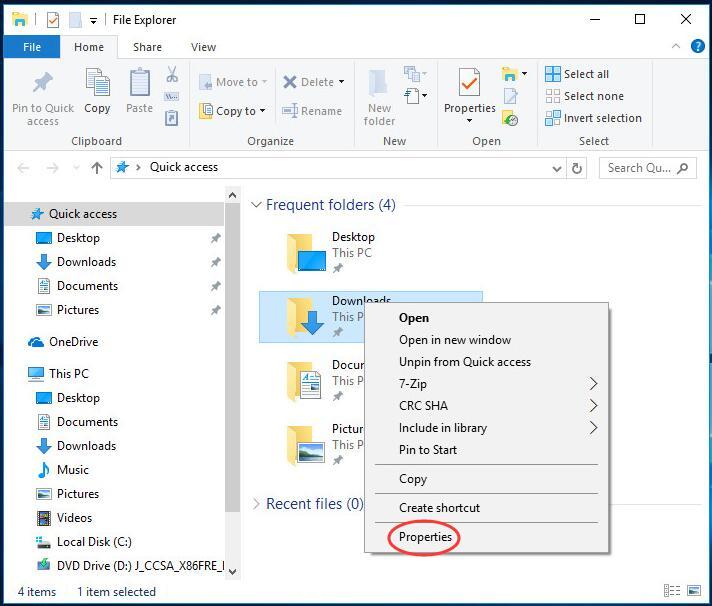
இந்தச் சிக்கல் சரி செய்யப்பட்டதா என்று பார்க்கவும். இல்லையெனில், கீழே உள்ள அடுத்த திருத்தத்தை முயற்சிக்கவும்.
சரி 5: நெட்ஷ் மற்றும் வின்சாக் மீட்டமைப்பை இயக்கவும்
சில விண்டோஸ் பயனர்கள் நெட்ஷ் மற்றும் வின்சாக் மீட்டமைப்பை இயக்குவதன் மூலம் விண்டோஸ் எக்ஸ்ப்ளோரர் செயலிழப்புகளைத் தீர்த்தனர். இதற்கு முன் நீங்கள் இதைத் திருத்த முயற்சிக்கவில்லை என்றால், மேலே உள்ள எந்தத் திருத்தமும் வேலை செய்யவில்லை என்றால், இதைச் சரிசெய்ய ஒரு ஷாட் கொடுங்கள்:
விண்டோஸ் 10 கோப்பு எக்ஸ்ப்ளோரர் செயலிழக்கும் சிக்கலை சரிசெய்ய இந்த வழிகாட்டி உங்களுக்கு உதவியது என்று நம்புகிறோம். இந்த சிக்கலில் ஏதேனும் கேள்விகள் அல்லது பரிந்துரைகள் இருந்தால், கீழே உள்ள கருத்து பகுதியில் ஒரு வரியை விடுங்கள். வாசித்ததற்கு நன்றி!
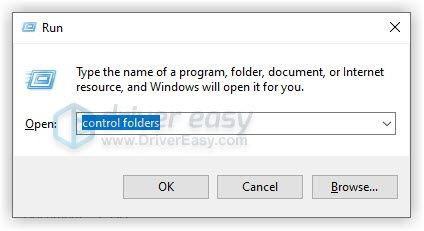
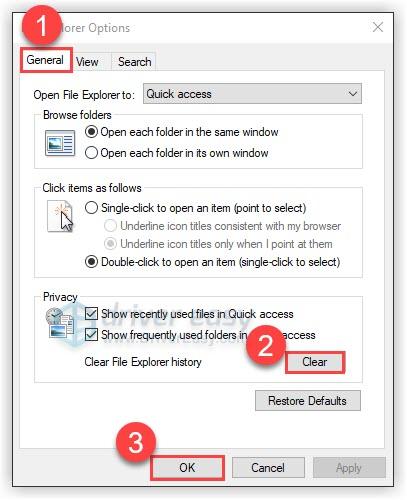
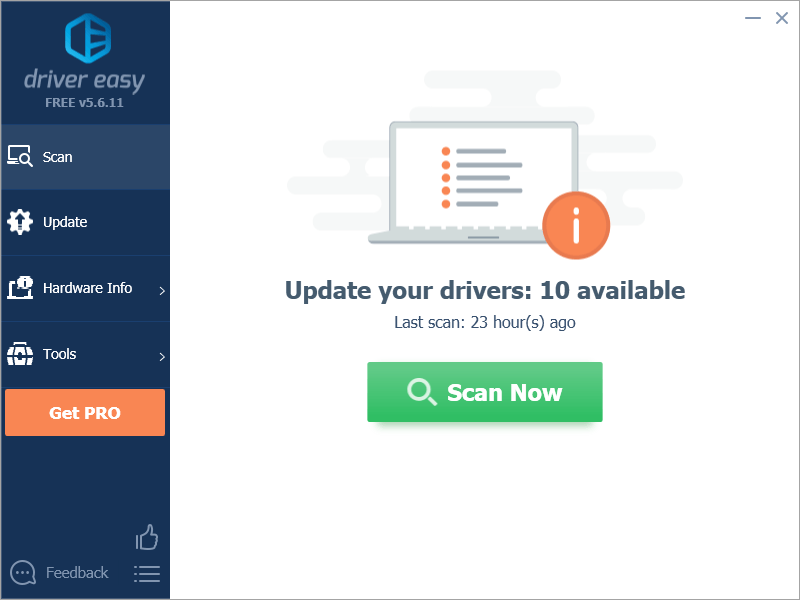
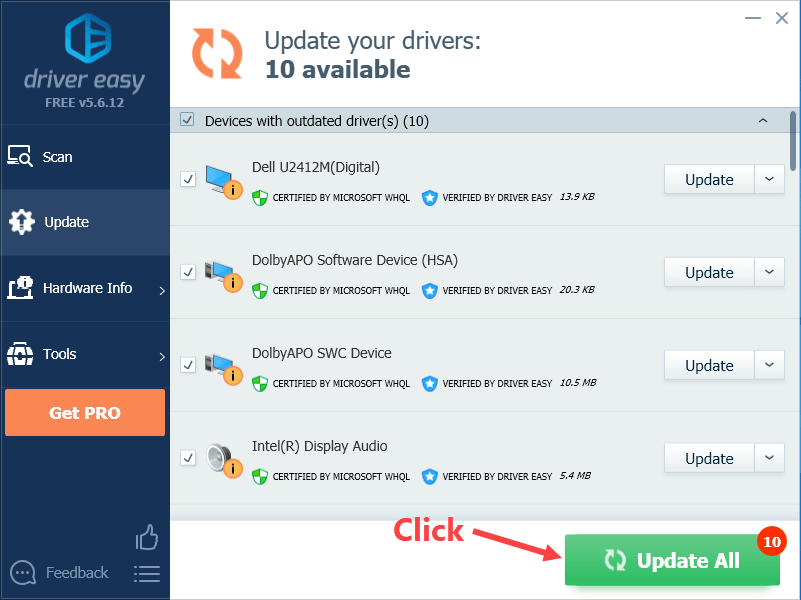
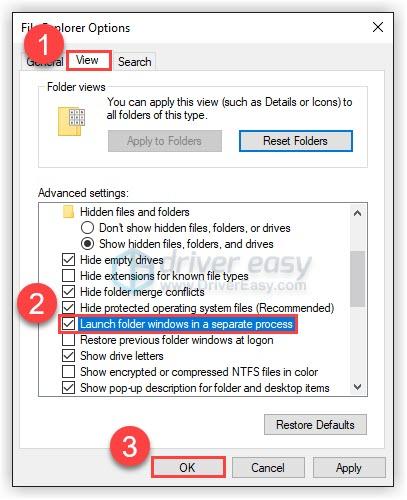
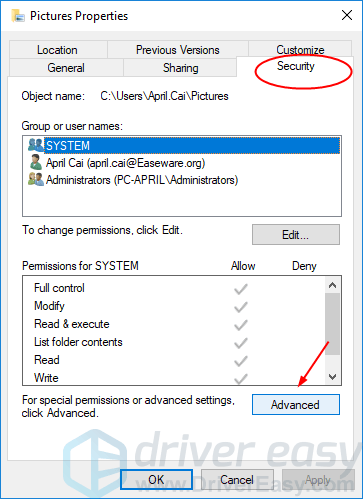
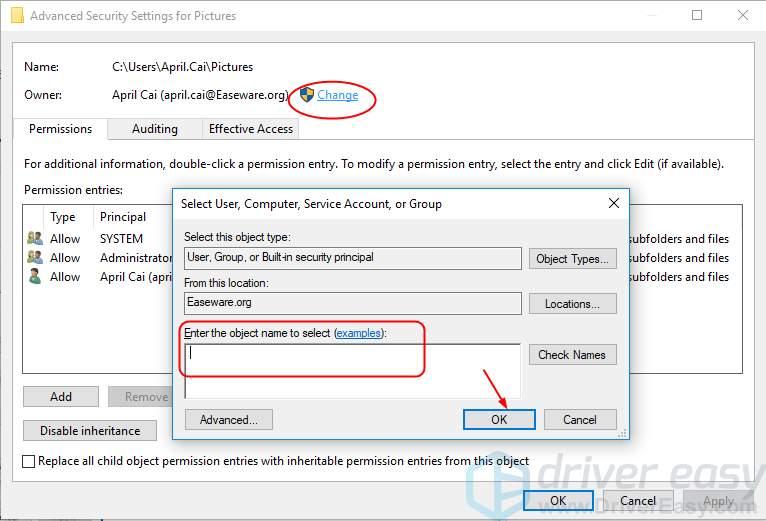
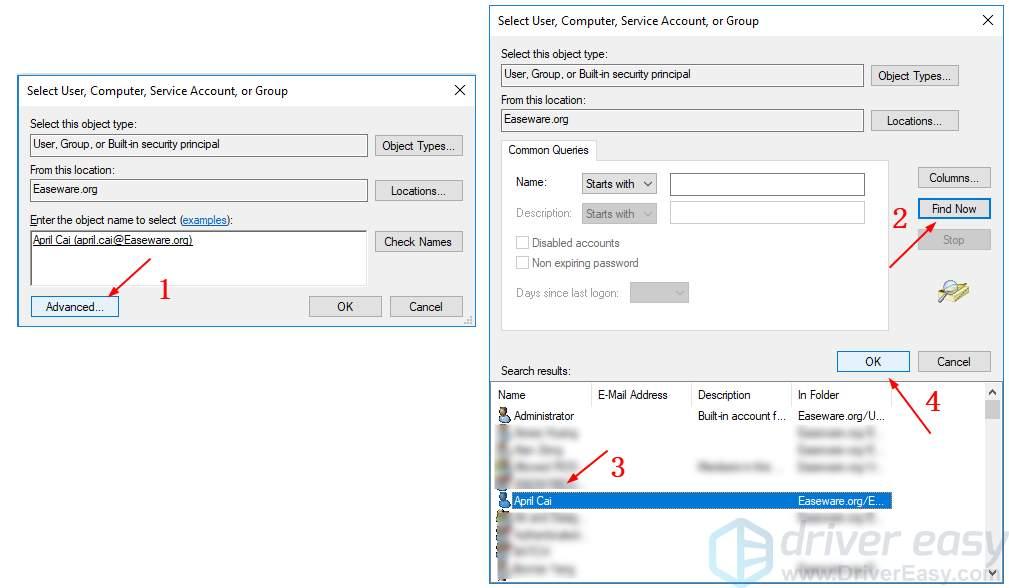
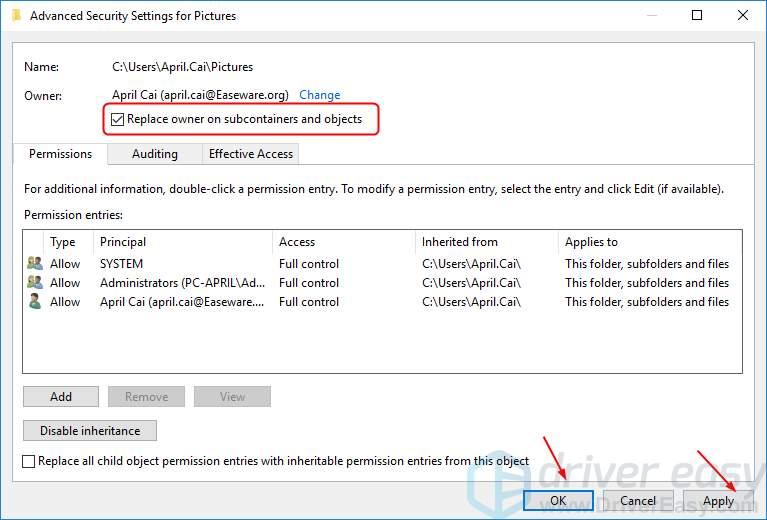
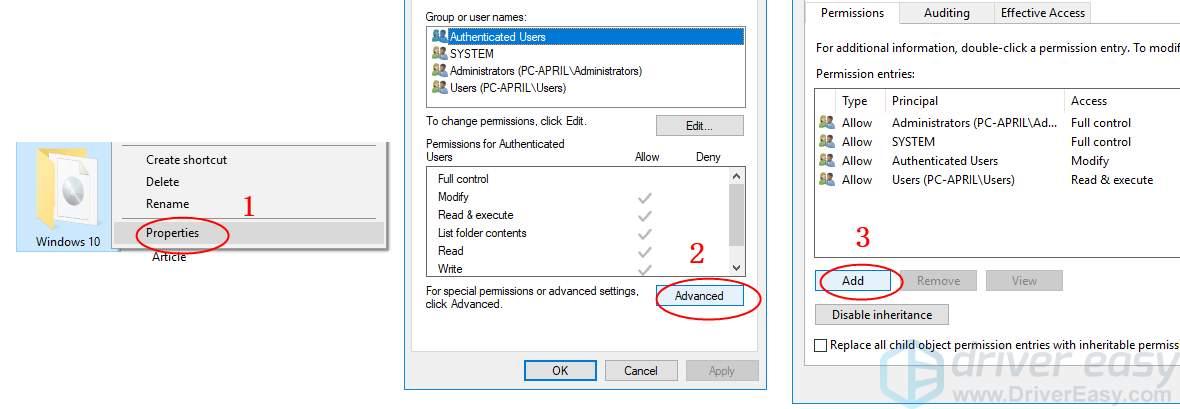
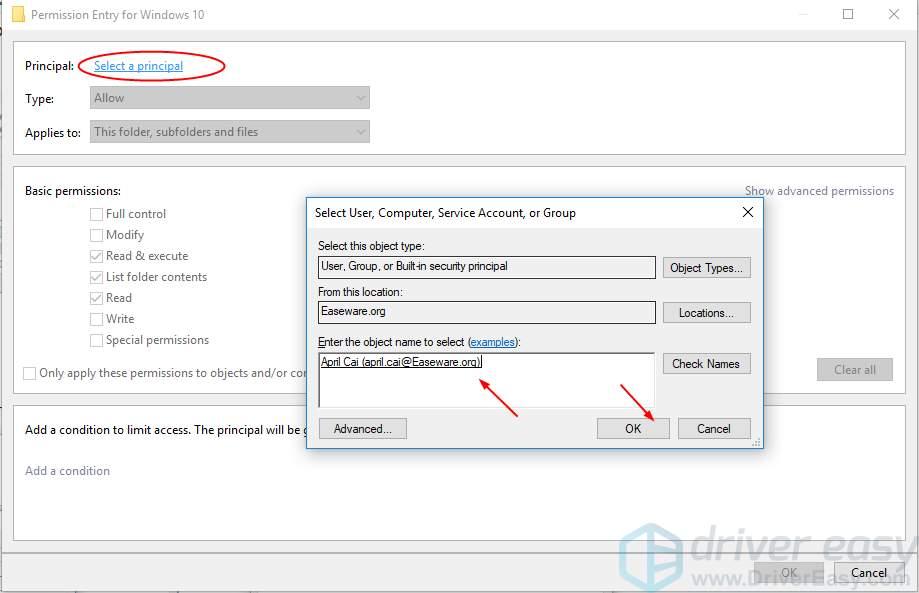
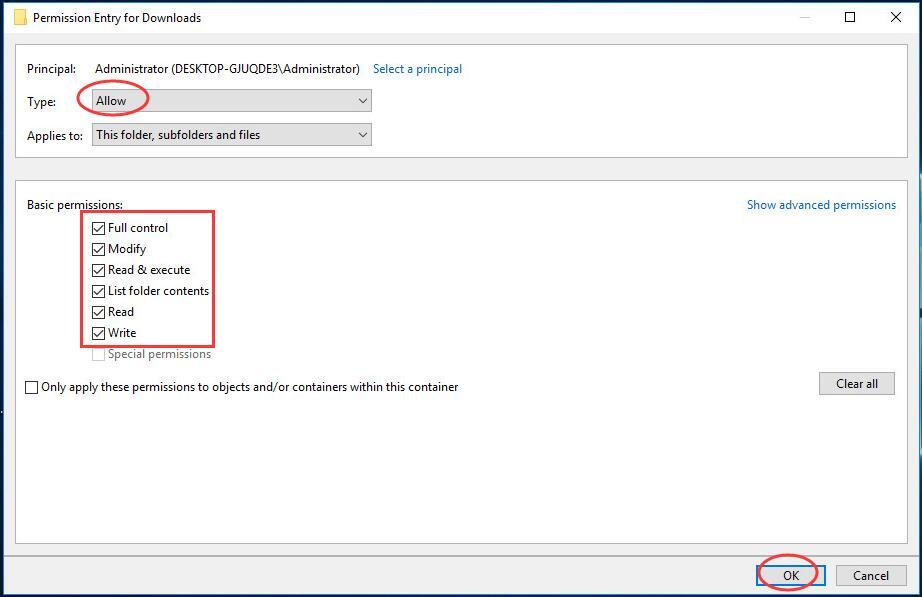
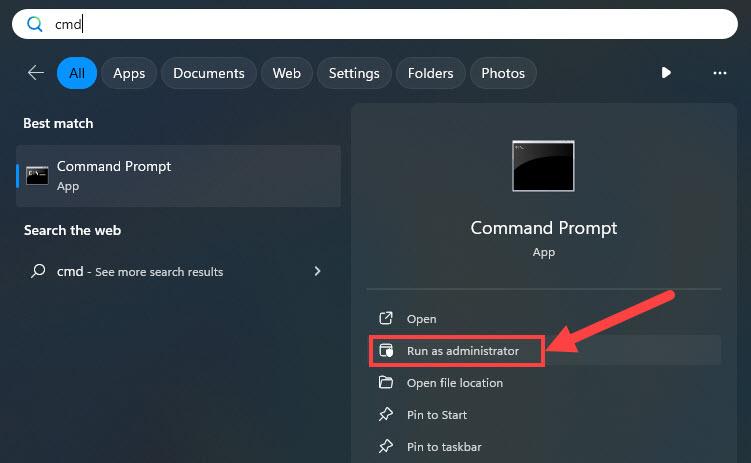
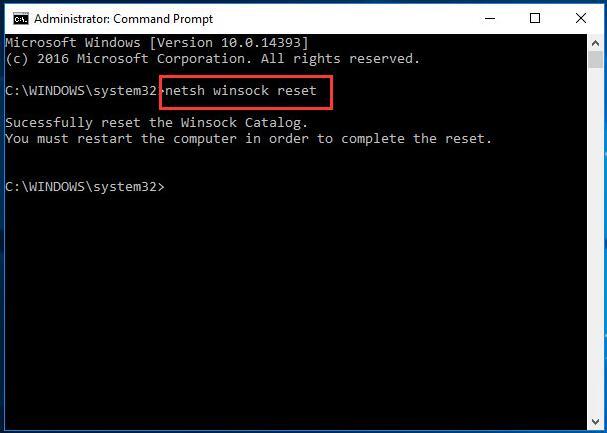

![விண்டோஸ் 11/10 இல் புளூடூத்தை எவ்வாறு இயக்குவது [தீர்ந்தது]](https://letmeknow.ch/img/knowledge/35/how-turn-bluetooth-windows-11-10.jpg)




